
一、资料下载
1、USR-DR404说明书https://www.usr.cn/Download/895.html
2、USR-DR404 AT指令集https://www.usr.cn/Download/1056.html
3、V5虚拟串口:https://www.usr.cn/Download/924.html
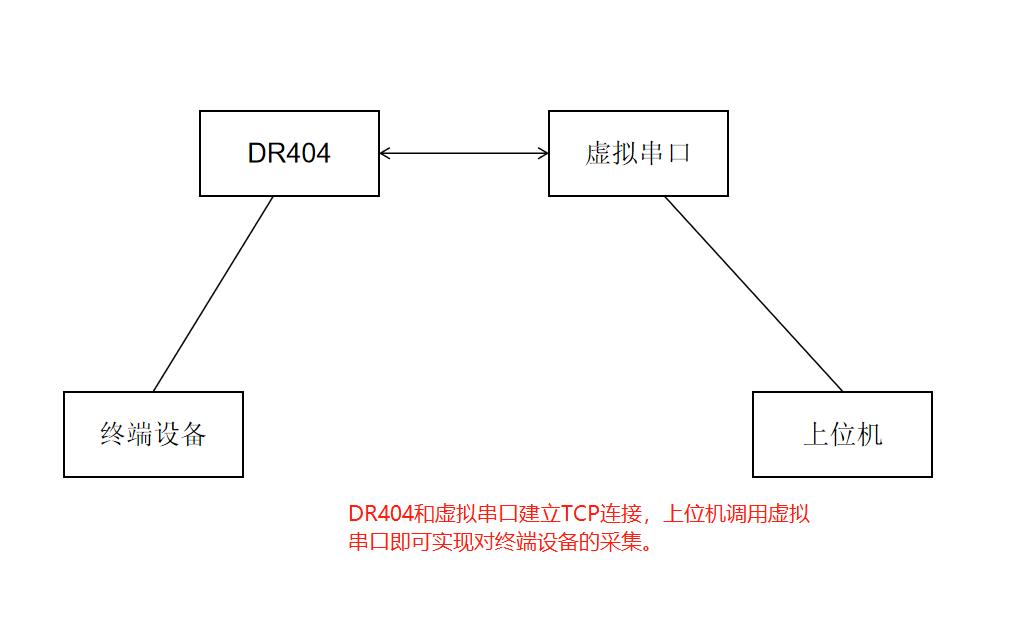
二、硬件连接
1、使用直流5V或者12V电源适配器上电
2、DR404出厂默认AP模式,电脑连接DR404的wifi。
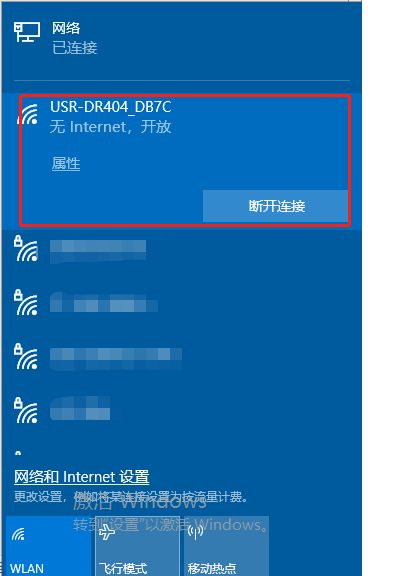
3、Wifi网卡显示DR404MAC后四位,是wifi的后四位。默认没有wifi密码。
4、DR404使用USB转485的串口线接电脑。
浏览器输入10.10.100.254的IP进入DR404的内置网页配置参数。
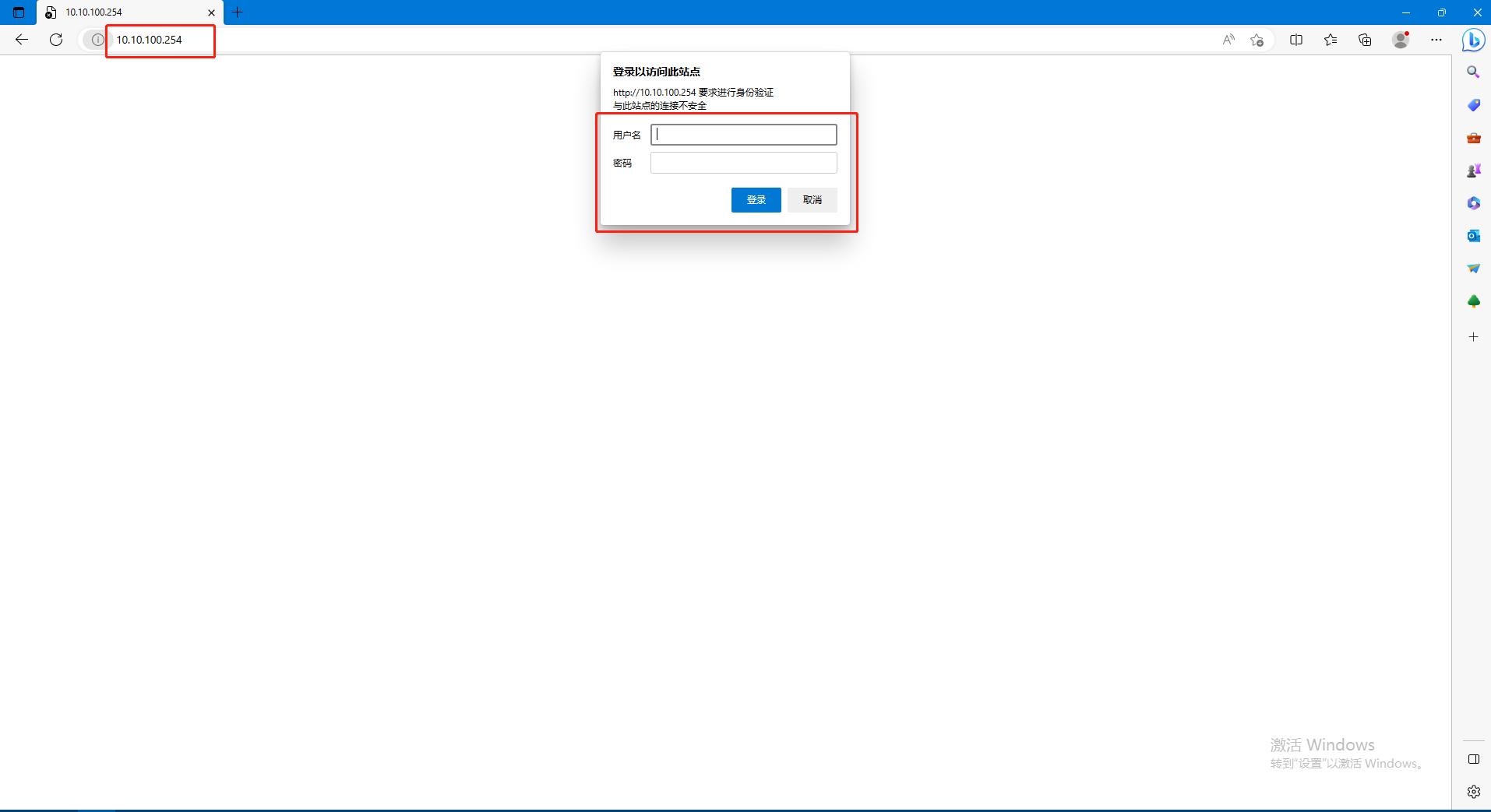
三、设置DR404内置网页参数
1、登录之后,在【串口及网络设置】,设置串口参数和终端设备保持一致(本案例使用USB转485接电脑,使用串口调试助手模拟终端设备,所以以默认参数为准。)
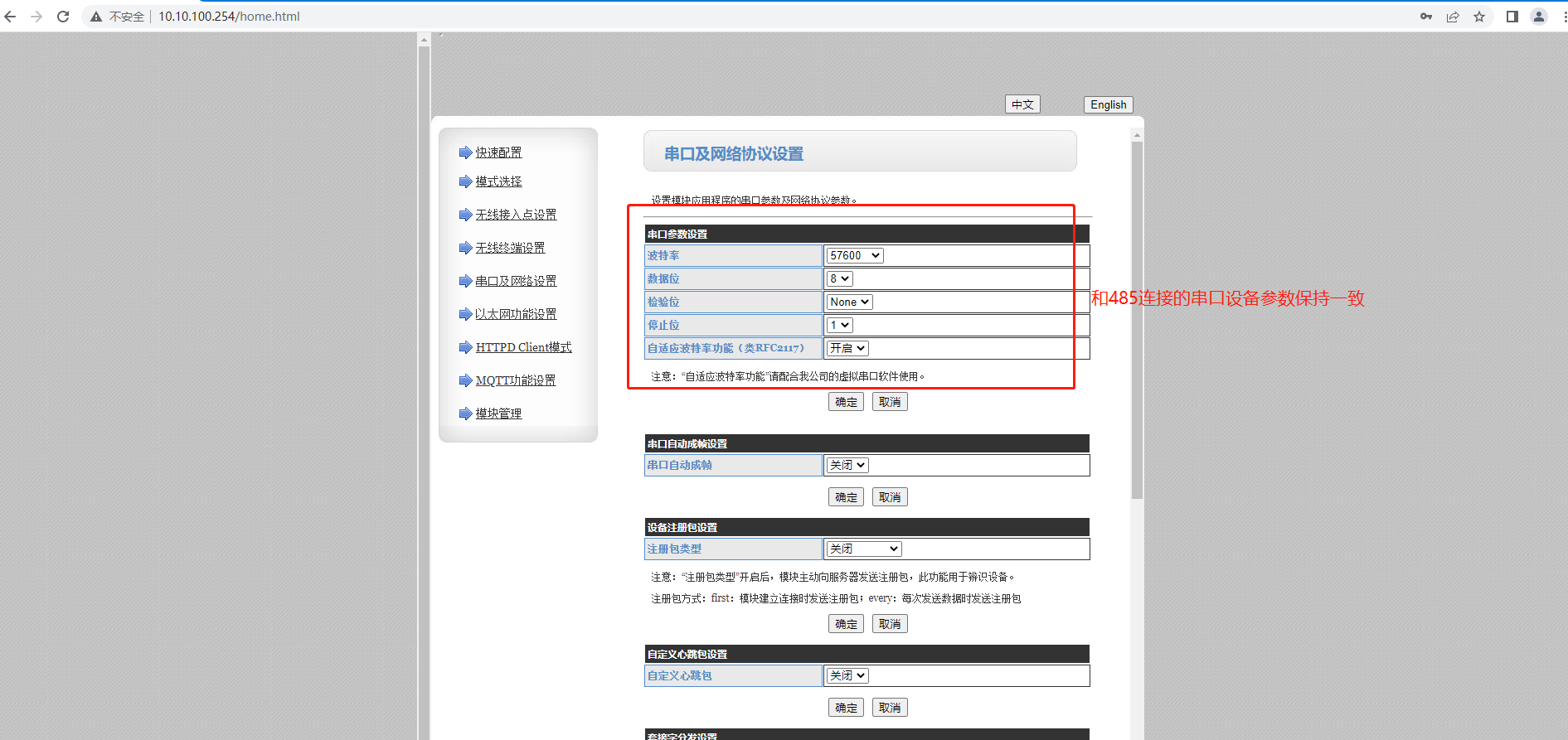
2、【网络参数设置】设备默认工作方式为Tcp Server,在此模式下只生效端口号。

3、参数设置之后点击【确定】保存重启设备。
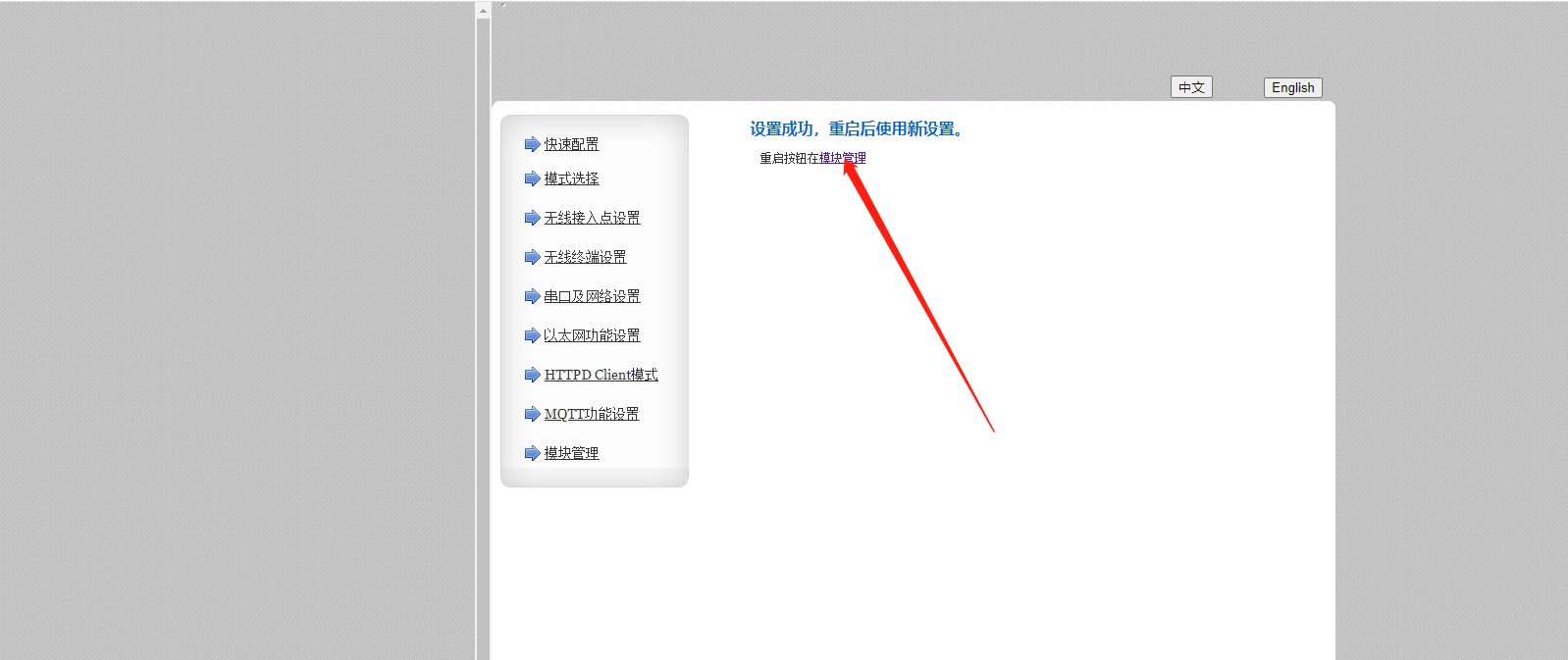
四、虚拟串口参数设置
1、下载打开虚拟串口软件,点击【创建】
注意:网络端建立TCP连接注意一端做client,一端做server。
CLIENT的目标IP= SERVER的本地IP
CLIENT的目标端口= SERVER的本地端口
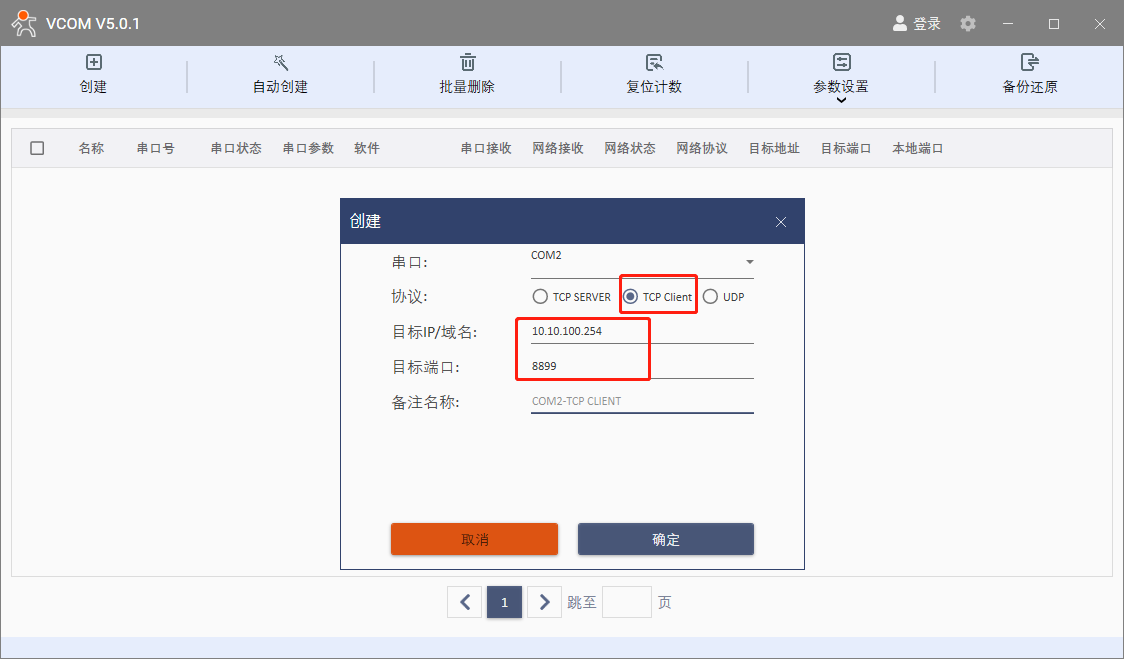
点击确定之后可以看到虚拟串口的连接状态为已连接。
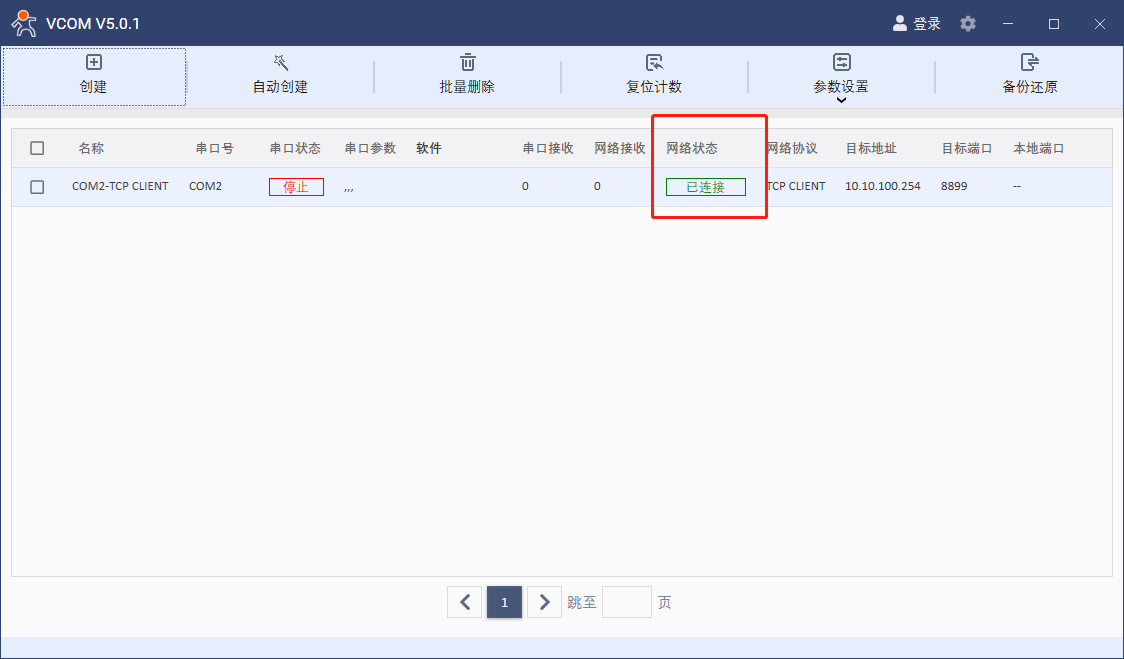
五、数据传输测试
打开两个串口调试助手,一个是虚拟串口,一个是DR404的串口,可以实现数据互传。
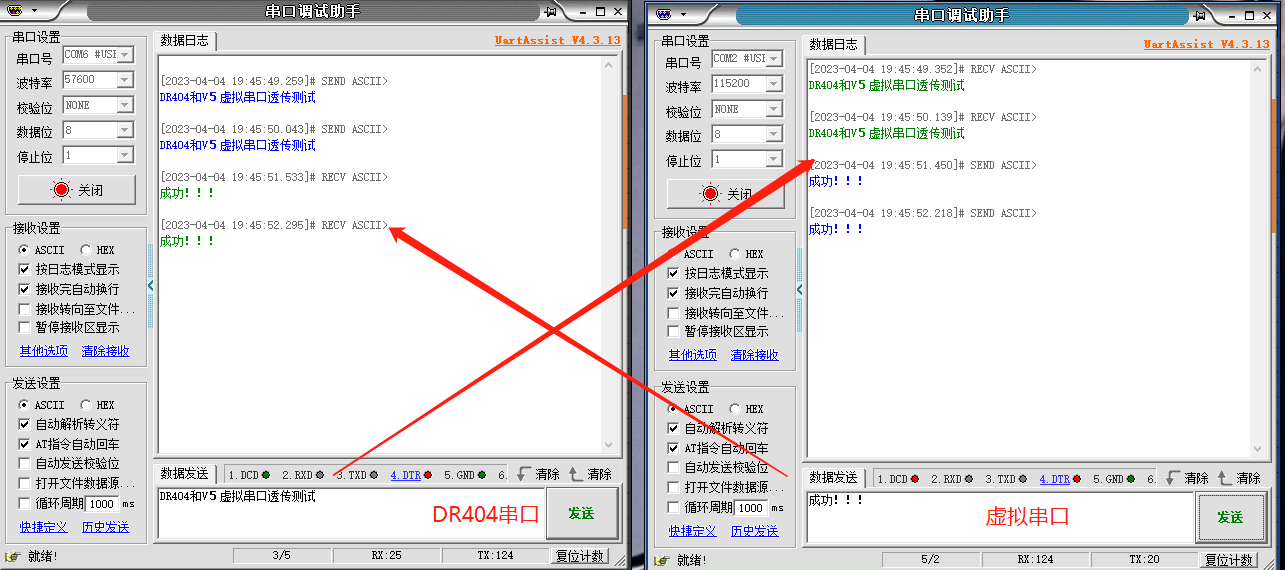
六、问题排障
1、串口无法传输数据,怎么办?
(1) 检查 485 A 和 B 接线是否正常,A 接 A 、B 接 B。
(2) 检查 485 线是否接触良好,用万用表测试量是否导通。
(3) 检查 485 线是否中断,用万用表测试量线是否导通。
(4) 485,单向传输数据,不允许双向同时传输数据。
2、无法建立 TCP 连接,怎么办?
(1) DR404 TCP server 电脑关闭防火墙和杀毒软件,禁用其他网卡。
(2) DR404 TCP server,本地端口不为 0。电脑软件 TCP client 远程服务器填 DR404 IP,远程端口填 DR404 本地端口。
(3) DR404 TCP client ,远程服务器地址填电脑 IP,远程端口填电脑本机端口。
TCP CLIENT 的目标 IP=TCP SERVER 的本地 IP。
TCP CLIENT 的目标端口=TCP SERVER 的本地端口(这个端口可以随意设置,只要不是特殊端口或重复端口就可以)。
(4) 两个 DR404 要实现一对一对传,一个设置 TCP server,另一个设置 TCP client。
(5) DR404 TCP server,虚拟串口软件 TCP client。
(6) DR404 TCP client,虚拟串口软件 TCP server。
3、进不去内置网页,怎么办?
(1) 检查 WIFI 是否连接成功。
(2) 清除浏览器所有缓存,更换浏览器。
(3) 手机连接此 WIFI 看看能否进入。
(4) 默认 IP 为 10.10.100.254,确认设备此时的 IP 是多少。
用户名和密码均为:admin。
撰写人:于冰






















-20250623144457.png)
